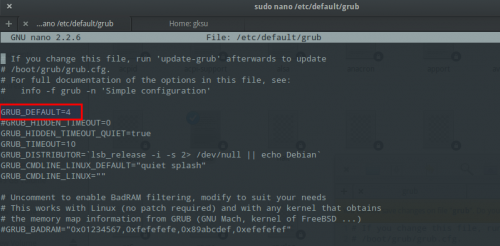Содержание статьи:
- Настройка загрузки: выбор ОС по умолчанию
- Если установлено несколько версий ОС Windows 7/10/11
- Если установлена Linux + ОС Windows (меню GNU GRUB)
- Вопросы и ответы: 5
Вопрос от пользователя
Здравствуйте.
Подскажите, с одной проблемой. У меня на диске была установлена Windows 10, затем я установил еще одну Windows. Теперь по умолчанию после включения компьютера — загружается именно вторая новая система (мне же приходится вручную на этапе загрузки успевать указывать свою «родную» 10-ку).
Как сделать так, чтобы по умолчанию стартовала моя основная Windows 10. Спасибо!
Здравствуйте.
Да, вы правы, при установке еще одной версии ОС Windows — она будет загружаться по умолчанию! Исправить это можно 👉 в свойствах системы (ниже покажу на примерах, как это делается).
*
Настройка загрузки: выбор ОС по умолчанию
Если установлено несколько версий ОС Windows 7/10/11
Вариант 1
Итак…
Обратите внимание на фото с окном выбора ОС ниже 👇 (такое, обычно, бывает при использовании Windows 10/11, в Windows 7 — просто список на «черном» фоне).
Так вот, в идеале в нижней части окна у вас должна быть ссылка «Изменить значения по умолчанию или выбрать другие параметры» — ее и нужно нажать! (примечание: отображаться может не всегда, у некоторых эта ссылка «уходит» за границы экрана и ее ну видно — в этом случае используйте др. способы, приведенные ниже).
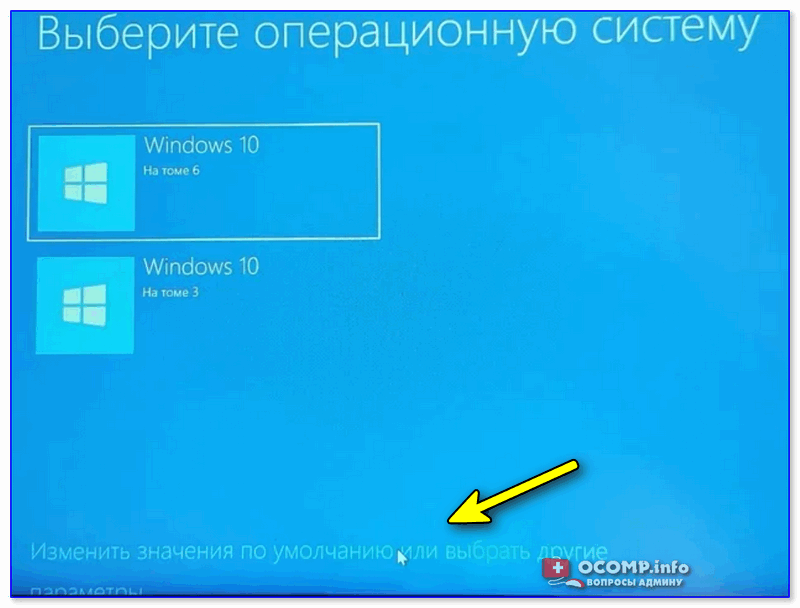
Окно, появляющееся после вкл. ПК/ноутбука (по умолчанию 30 сек. отображается)
Далее появится окно, в котором вы сможете установить таймер (как долго будет отображаться окно с выбором ОС) и выбрать ОС по умолчанию. Если предложенных параметров недостаточно — загрузите пока какую-нибудь копию Windows и переходите к нижеприведенным инструкциям.

Параметры — изменить таймер, выбрать ОС по умолчанию
*
Вариант 2
Выбрать ОС Windows по умолчанию (как уже говорил выше) можно в 👉 свойствах системы.
Самый простой способ открыть их — вызвать меню «Выполнить» (сочетание кнопок Win+R) и использовать команду sysdm.cpl (также это команду можно использовать в диспетчере задач).
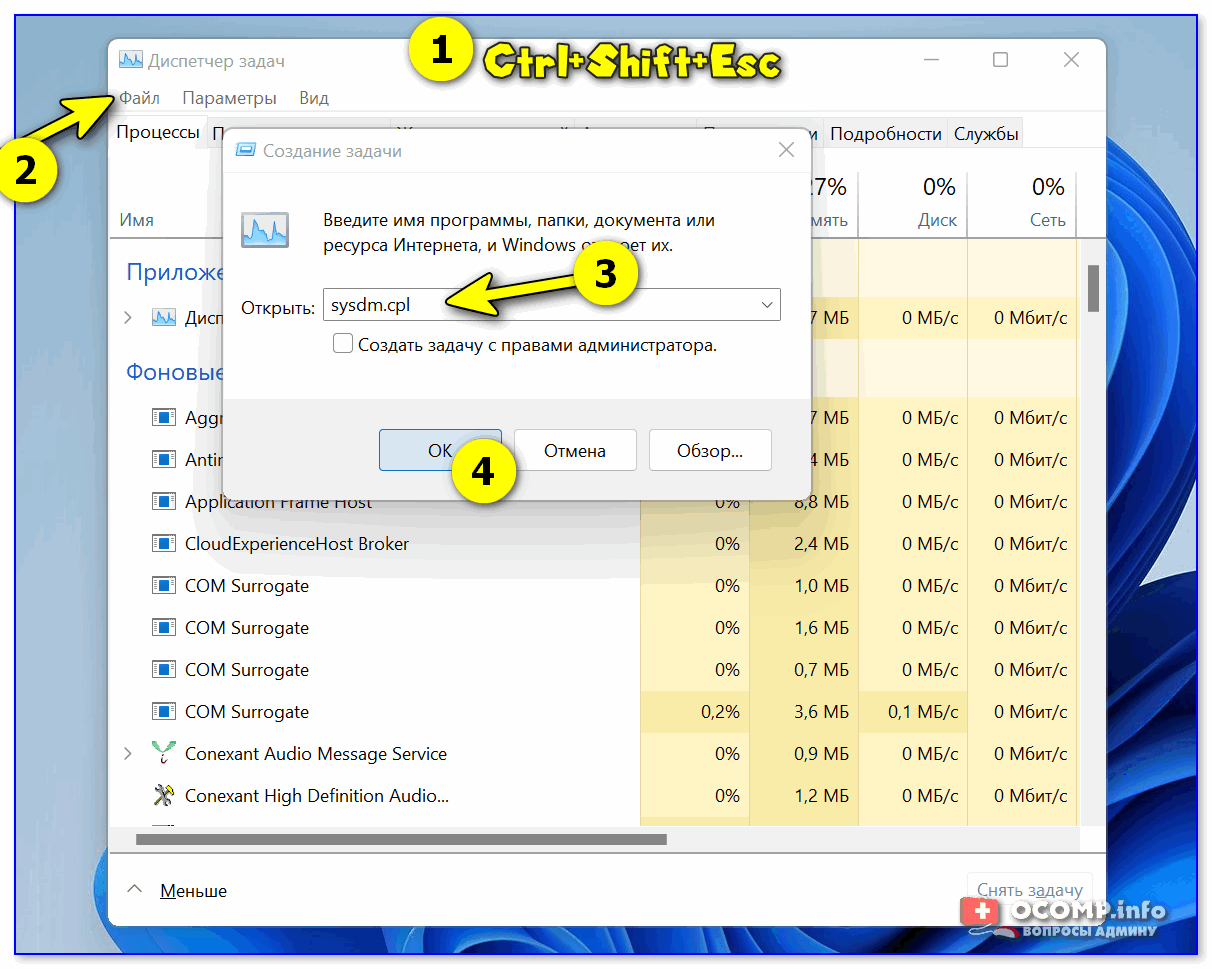
sysdm.cpl — диспетчер задач
После нужно перейти во вкладку «Дополнительно / параметры загрузки и восстановления». См. скриншот ниже. 👇
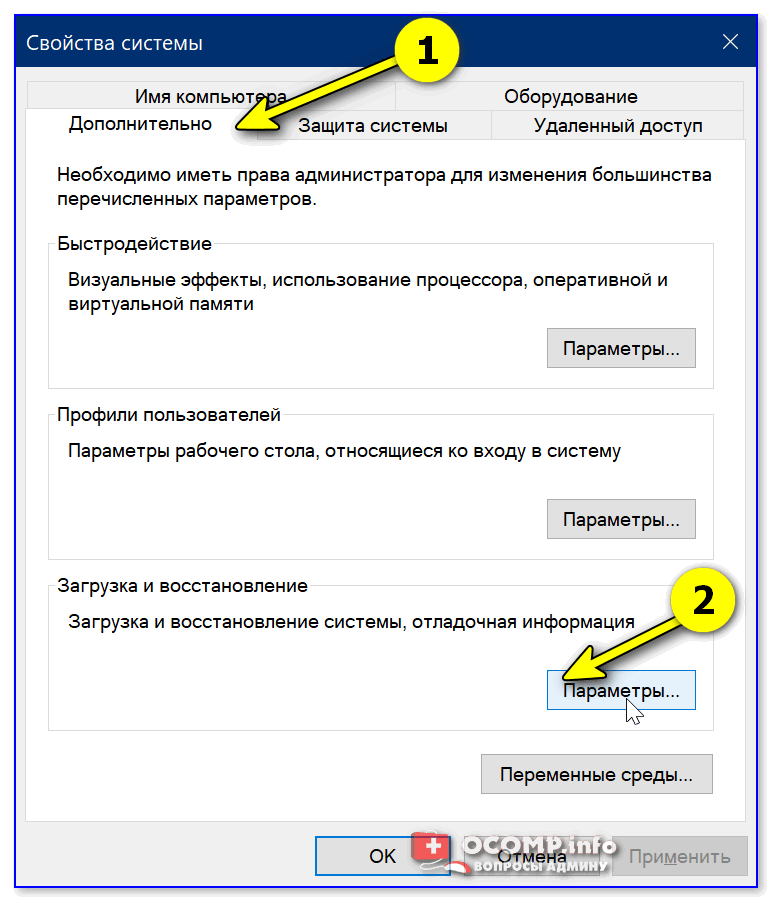
Загрузка и восстановление системы, отладочная информация
В появившемся окне вы сможете выбрать нужную ОС (для ее загрузки по умолчанию) и установить таймер. См. пример на скрине ниже. 👇
Важно! Рекомендую с осторожностью выставлять значение «0» в таймере отображения списка ОС Windows! Например, если вы ошибочно укажите «0» и выберите «неработающую» ОС — могут быть сложности при загрузке… (и придется прибегать к восстановлению).
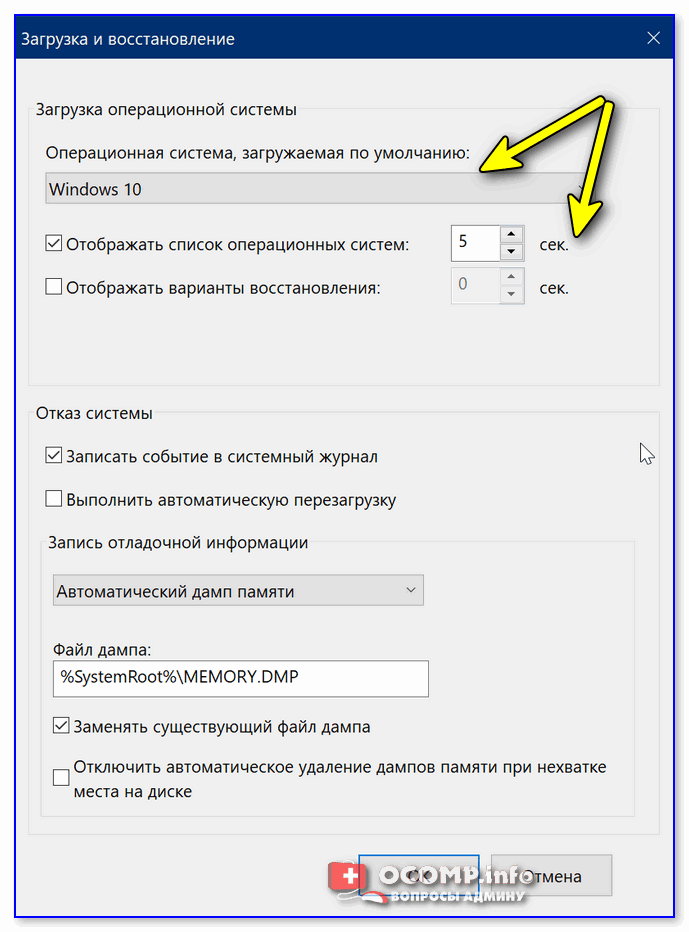
Операционная система, загружаемая по умолчанию
*
Вариант 3 (+ удаление «ненужных» ОС)
Этот способ хорош еще и тем, что позволяет удалить ненужные ОС (правда, с этим следует быть осторожным: если надумали удалять что-то — 👉 см. эту инструкцию).
Сначала нажать сочетание Win+R, и в окно «Выполнить» вставить команду msconfig, подтвердить клавишей Enter.

msconfig
Должно открыться окно «Конфигурация системы» — нам нужна вкладка «Загрузка». В ней можно выбрать ОС, которая будет загружаться по умолчанию (+ удалить ненужную ОС), установить таймаут и пр. См. пример ниже. 👇

msconfig — конфигурация системы
*
Если установлена Linux + ОС Windows (меню GNU GRUB)
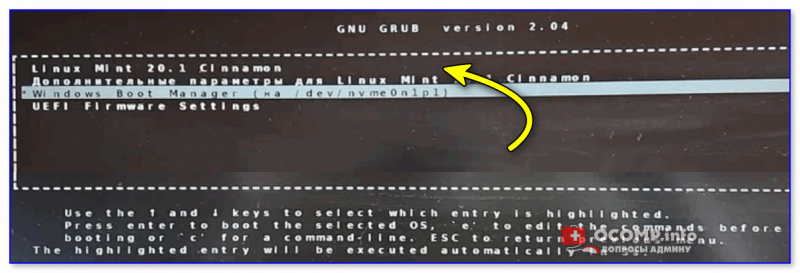
GNU Grub // меню после вкл. ПК/ноутбука // В качестве примера
В этом случае наиболее простой и быстрый путь сконфигурировать загрузчик (GNU Grub) — это воспользоваться утилитой с графич. интерфейсом Grub Customizer. Она позволит изменить не только очередь загрузки, но и установить фоновое изображение, цвет и размер шрифта, и многое другое…
Для ее установки в Ubuntu используйте команду:
sudo apt install grub-customizer
Если появятся ошибки — попробуйте выполнить поочередно следующие команды:
sudo add-apt-repository ppa:danielrichter2007/grub-customizer
sudo apt-get update
sudo apt-get install grub-customizer
После завершения установки — запустите приложение, команда:
grub-customizer
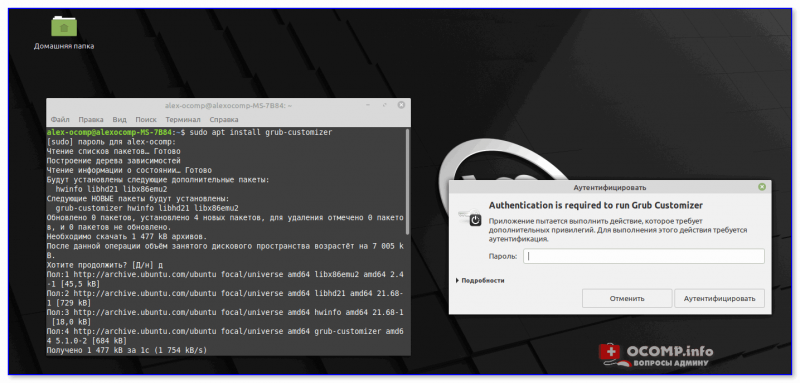
Пример установки и запуска grub-customizer (Linux Mint)
Далее откройте окно основных настроек и установите время отображения меню Grub, а также тот пункт в списке, который будет выбран по умолчанию (в моем случае это Windows Boot Manager). 👇
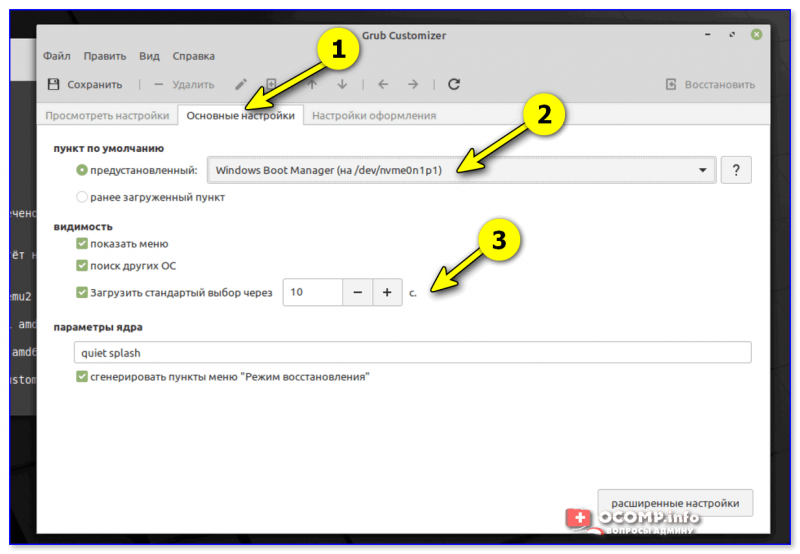
Меню grub-customizer
Есть также вкладка «Настройки оформления» — может быть архи-полезна, если на вашем экране элементы Grub выглядят мелко / или плохо-читаемы. Шрифт текста можно увеличить вручную!
👉 Важно! После измененных настроек не забудьте нажать кнопку «Сохранить»! (+ перезагрузить компьютер)
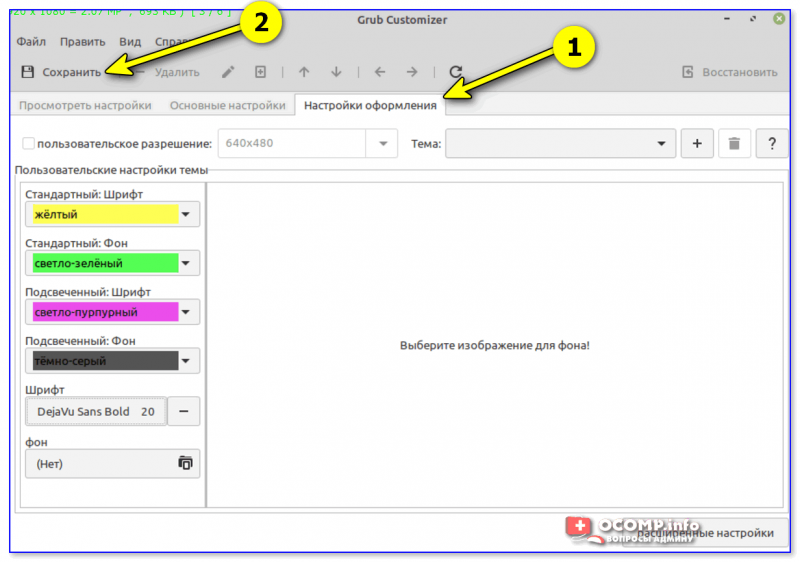
Настройки оформления — сохранить
В общем-то, при следующей загрузке ПК вы должны заметить, что по умолчанию курсор в меню стоит на той ОС, которую вы выбрали. Т.е. задача решена?! 👌😉
*
Дополнения — приветствуются!
Успехов!
👋
На чтение 4 мин Просмотров 1к. Опубликовано Обновлено
В этом руководстве вы узнаете, как легко изменить порядок загрузки Grub, чтобы сделать Windows как ОС по умолчанию в Windows-Linux с двойной загрузкой. Что же давайте узнаем как сделать загрузку Windows первой в Grub.
Кстати, мы уже писали о том как установить самую новую версию Fedora на свое устройство. Почитайте, возможно это вам будет также интересно.
Содержание
- Как сделать загрузку Windows первой в Grub
- Как изменить порядок загрузки Grub с помощью Grub Customizer
- Как использовать Grub Customizer
Как сделать загрузку Windows первой в Grub
Некоторые люди предпочитают устанавливать Linux в режиме двойной загрузки с Windows. Некоторые из них используют Linux в качестве основной ОС, а некоторые предпочитают Windows в качестве основной операционной системы.
Когда вы устанавливаете Ubuntu или Linux Mint или Elementary ОС вместе с Windows в режиме двойной загрузки, Linux становится операционной системой по умолчанию. Во время загрузки на экране grub, если вы не выбрали Windows для входа в систему в течение 10 секунд (по умолчанию Grub timeout), она загружается в Linux.
Такое поведение grub создает проблему, если вы предпочитаете иметь ОС Windows в качестве основной ОС. Вам нужно подождать, пока компьютер загрузится и оставаться рядом с вашим компьютером, для того чтобы выбрать Windows для входа. Это неудобно, я могу понять.
Вы можете изменить поведение grub, чтобы сделать Windows вашей ОС по умолчанию в двойной загрузке, отредактировав конфигурационный файл grub. Хотя это мой предпочтительный способ, я могу понять, что в качестве обычного пользователя Windows вы не хотите использовать командную строку и предпочтете инструмент с графическим интерфейсом пользователя.
Несколько пользователей попросили меня предоставить руководство по использованию графического инструмента для изменения порядка загрузки, чтобы сделать ОС Windows по умолчанию, а не Linux. И, следовательно, я придумал эту статью, чтобы показать вам, как изменить порядок загрузки grub в Linux.
Как изменить порядок загрузки Grub с помощью Grub Customizer
Я использовал Ubuntu в этой статье, но вы можете использовать любой другой дистрибутив Linux на базе Ubuntu, такой как Linux Mint, Elementary ОС, Linux Lite и т. д. Учебник должен также работать на всех версиях Ubuntu, включая 12.04, 14.04, 15.10, 16.04 и 17.04. Все версии Windows, включая Windows 10, 8.1, 8 и 7, должны работать нормально.
До Ubuntu 12.04, Startup Manager был лучшим графическим инструментом для настройки grub. Но «обрезанность» Startup Manager (в принципе) заполняется Grub Customizer. Хотя Startup Manager был сфокусирован только на том, чтобы предоставить вам несколько опций для настройки меню загрузки, Grub Customizer фокусируется на всех аспектах настройки Grub, и, следовательно, это немного сложно для новичков.
Установите Grub Customizer в Ubuntu со следующими командами:
sudo add-apt-repository ppa:danielrichter2007/grub-customizer sudo apt-get update sudo apt-get install grub-customizer
Как использовать Grub Customizer
После установки найдите Grub Customizer в Unity Dash и откройте его.
Конечно, для этого потребуется пароль администратора. После перехода в новое окно вы увидите экран, на котором вы можете прочитать конфигурацию. Вы можете заметить, что Windows лежит внизу после множества опций Ubuntu.
Все, что вам нужно сделать, это переместить Windows поверх первого Ubuntu. Вы можете использовать опцию стрелки из верхнего меню для этой задачи, после этого вам нужно сохранить эту конфигурацию. Также, можно будет увидеть измененный порядок загрузки при следующем перезапуске. Все должно работать отлично.
Надеюсь, эта статья помогла вам ответить на вопрос о том, как изменить порядок загрузки grub в Ubuntu (и другом дистрибутиве Linux) и сделать Windows стандартной операционной системой в вашей двойной системе загрузки. Вопросы, предложения, слова благодарности всегда приветствуются.
Если у вас остались какие-то вопросы по теме «Как сделать загрузку Windows первой в Grub», то можете писать их нам в форму комментариев на нашем сайте.
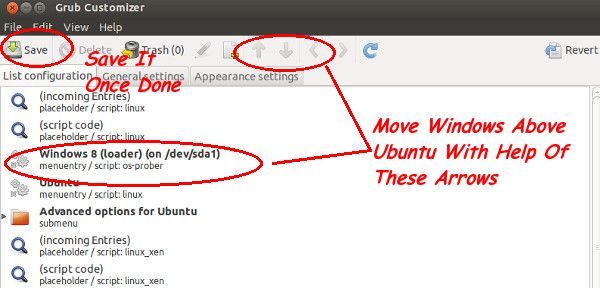
Также обязательно оцените эту статью и поделитесь ссылкой на нее в Google+, Twitter, VK или, например, Facebook. Давайте развивать лучшее Linux сообщество вместе!
Для выбора и запуска операционной системы во время загрузки компьютера используется специализированная программа — загрузчик. Самый популярный загрузчик — Grub. При установке нескольких операционных систем, например, Linux поверх Windows, в меню загрузчика первой будет последняя установленная ОС.
Это не вызовет проблем у пользователей, которые пользуются Linux как основной системой, для них это даже более предпочтительный вариант. Но если вы еще новичок, и хотите использовать Linux второй системой, а Windows пока еще основной, до тех пор, пока не освоитесь, то наверное захотите чтобы первой была Windows. В этой статье мы рассмотрим как сделать загрузку Windows первой в Grub. Рассмотрим два способа: с помощью программы Grub Customizer и вручную, через файлы конфигурации загрузчика Grub.
Grub Customizer
Grub Customizer — это программа, позволяющая настраивать различные параметры загрузчика Grub. В том числе и положение и очередность пунктов загрузки. Установить программу можно из официальных репозиториев. Например, в Ubuntu нужно использовать ppa:
sudo add-apt-repository ppa:danielrichter2007/grub-customizer
sudo apt-get update
sudo apt-get install grub-customizer
Для запуска программы откройте терминал (Ctrl + Alt + T) и наберите grub-customizer:
grub-customizer
Для работы программы необходимы права root, в некоторых системах возможно придется использовать такую команду:
gksu grub-customizer
Также программу можно запустить из главного меню. Главное окно выглядит вот так:
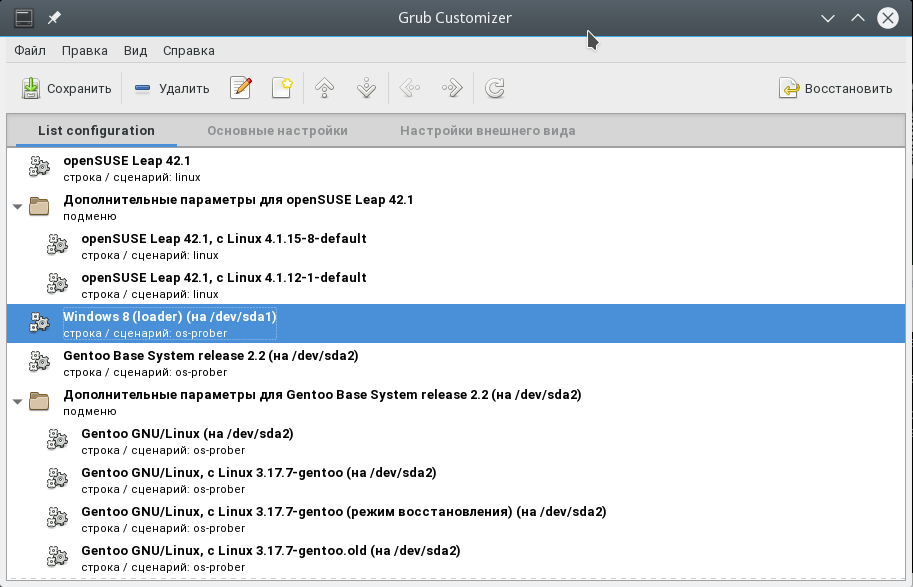
Несколько секунд после запуска программа будет сканировать установленные операционные системы, затем в этом же окне мы сможем перенести загрузку Windows на первое место. Для этого кликните на нужном пункте правой кнопкой чтобы открылось контекстное меню:
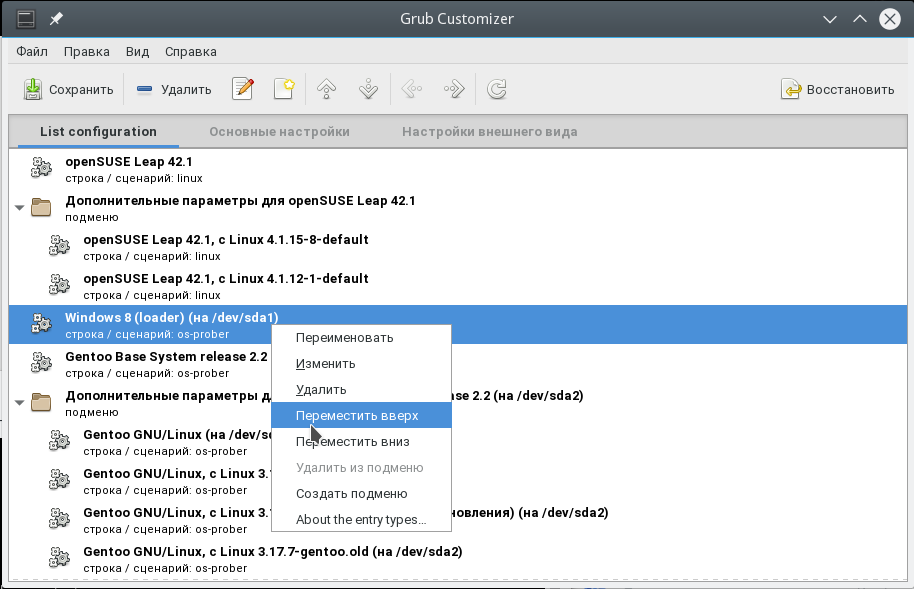
В меню выберите пункт Переместить вверх. Это действие нужно будет повторить несколько раз, пока Windows не будет первой в списке. Теперь будет выполняться загрузка windows по умолчанию grub.
Если потом вы захотите опустить Windows обратно вниз, есть обратное действие — Переместить вниз.
Для сохранения настроек просто нажмите кнопку Сохранить. Готово. Можете перезагружать компьютер и смотреть что получилось.
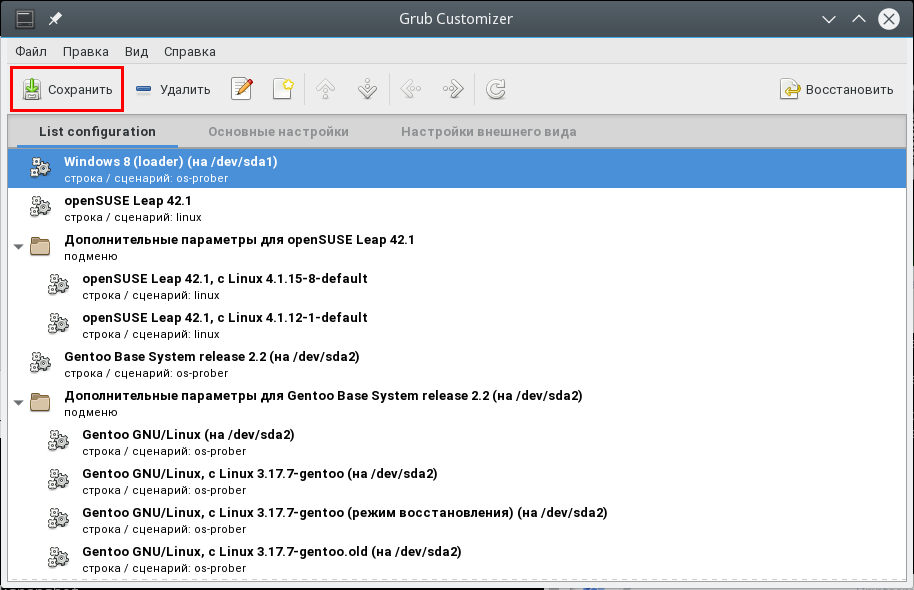
Но я хочу затронуть еще пару настроек, которые могут быть полезны. Вместо того чтобы делать загрузку Windows первой в Grub, можно изменить пункт запускаемый по умолчанию. Перейдите на вкладку Основные настройки:
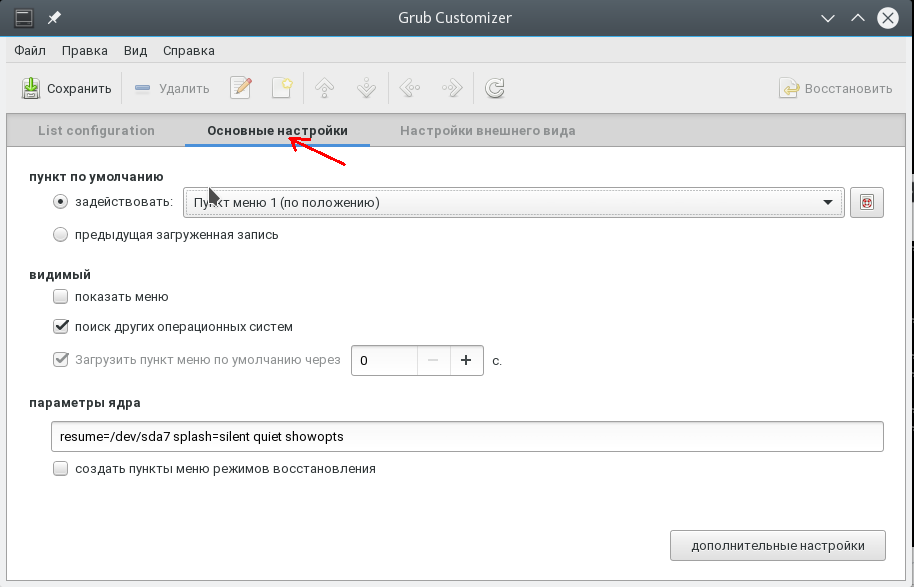
Здесь для выбора пункта по умолчанию используемого по умолчанию есть список Задействовать:
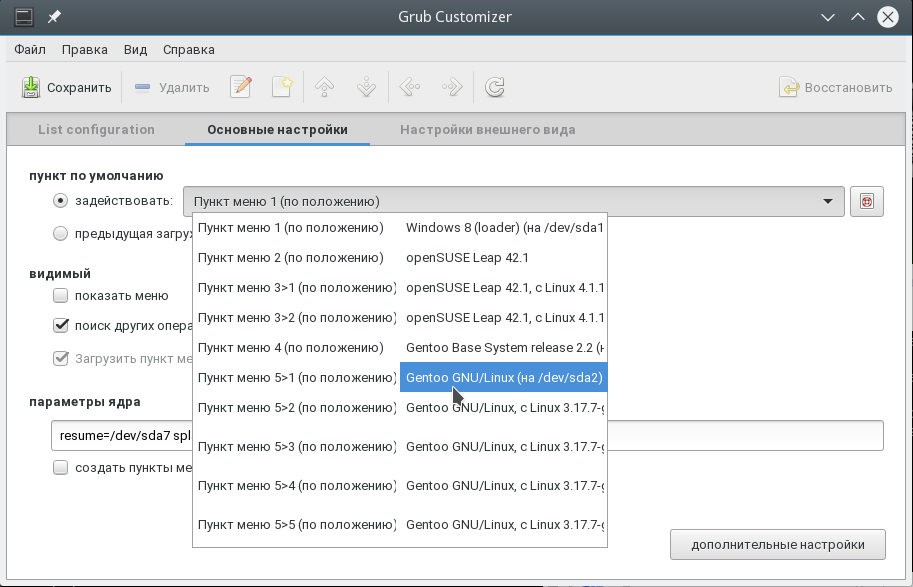
Кроме того, можно загружать по умолчанию последнюю загруженную ОС, для этого есть галочка:
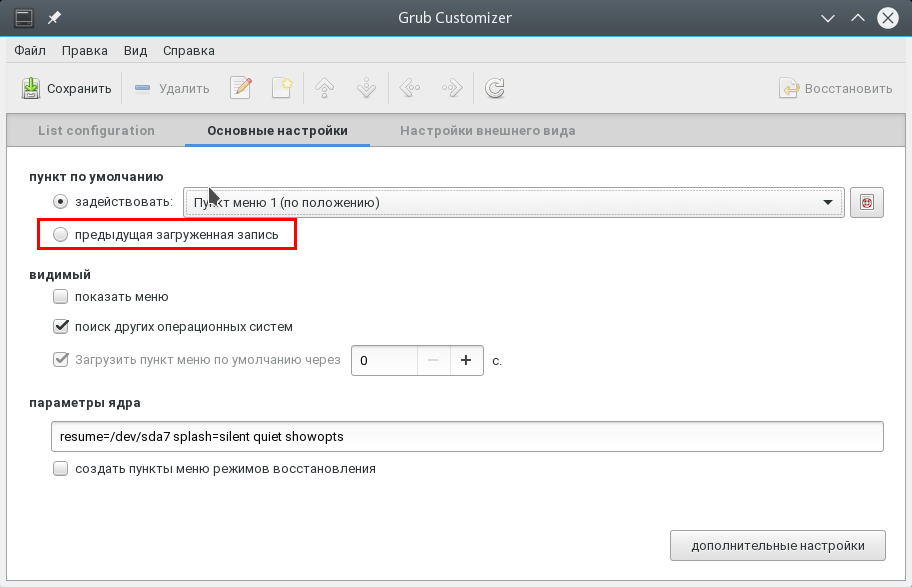
Не забудьте снова нажать кнопку сохранить.
Как я и обещал, теперь рассмотрим как сделать загрузку WIndows первой в Grub с помощью конфигурационных файлов. Конфигурация Grub находится в файле /boot/grub/grub.cfg.
sudo gedit /boot/grub/grub.cfg
Как правило, строки меню выглядят вот так:
menuentry имя_пункта --опции {
...
}
Например пункт Windows:
menuentry 'Windows 8 (loader) (on /dev/sda1)' --class windows --class os $menuentry_id_option 'osprob
er-chain-FC324E26324DE66C' {
....
}
Теперь чтобы изменить порядок пунктов меню достаточно вырезать все до обратной закрывающей скобочки, вместе с этой строкой, и вставить перед всеми другими пунктами. Затем можно сохранить файл и готово. Перезагружайте и смотрите. Загрузка Windows выполняется по умолчанию. Только минусом данного способа является то, что при обновлении конфигурации Grub все настройки собьются.
Аналогично тому как мы настраивали пункт, загружаемый по умолчанию в Grub Customizer, это можно сделать и в терминале. Откройте файл /etc/default/grub.
gksu gedit /etc/default/grub
Здесь нас интересует строчка:
GRUB_DEFAULT=0
Замените 0, на нужный пункт для загрузки, также вместо цифры можно указать имя пункта, например:
GRUB_DEFAULT="Windows 8 (loader) (on /dev/sda1)"
Посмотреть доступные пункты загрузки не открывая файл конфигурации можно командой:
sudo grep menuentry /boot/grub/grub.cfg
Еще можно настроить загрузку последней загруженной системы, для этого добавьте строчку
GRUB_SAVEDEFAULT=true
А в GRUB_DEFAULT укажите saved:
GRUB_DEFAULT=saved
Очевидным плюсом этого способа есть то, что настройки во время обновления конфигурации Grub не собьются, так как во время обновления информация берется из этого файла. Теперь давайте обновим конфигурацию и сохраним настройки командой:
grub-update
Не во всех системах работает такой вариант, поэтому можно использовать другую команду:
grub2-mkconfig -o /boot/grub/grub.cfg
Вот и все. Теперь вы знаете как сделать загрузку Windows первой в Grub. Но представленную в этой статье информацию можно использовать в более широких целях. Она будет полезна не только для Windows, но и для любых других нескольких систем, очередностью загрузки которых нужно управлять.
After hearing many praises for the Linux based operating systems, I recently went ahead to try out the much praised Linux Mint coupled with the cinnamon desktop. Although the OS is pretty interesting and powerful at the same time, I was not interested to boot into Linux Mint every time the system was turned on. This is because firstly I’m not the only user of this PC and secondly I’m not interested to completely shift to Linux while still testing it out. Here is how I was able to make the system boot into Windows by default.
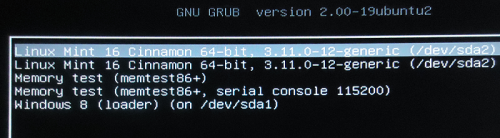
Configuring GRUB to Boot Windows by Default
When you setup a dual-boot system, the OS choices are presented by the Linux GRUB menu and it is responsible for selecting the default OS and booting it up. With a little customization to the GRUB file, we can change the basics such as – which choice is selected by default and how long should the GRUB wait before automatically booting to the selected choice.
- Turn on your PC and take a look at the GRUB screen. Note the position Windows loader is at and then proceed with booting up with your Linux install.
- Log into your user account and open the terminal (Menu> Use the command line). You can also use the keyboard shortcut Ctrl + Alt + T to open the terminal window.
- Type or copy>paste the command below in the terminal window and hit return (enter).
sudo nano /etc/default/grub
This will open up your grub configuration file in the nano editor. Alternatively if you want to avoid the terminal, you can open filesystem> etc> default> grub file. Be sure to open the folder as root (w/ elevated privileges), else you won’t have the write access to the file.
- In the file editor, look for GRUB_DEFAULT= command. It should be present towards the top of the file.
- In most common cases, the value of command will be set to 0 (zero). All you need to do is to set it to the position at which Windows was listed in the GRUB (counting from zero). So simply, as in the picture at the top, the Windows 8 loader is listed at 5th position, but counting from zero will make it the 4th position. So I’ve set the value of command to 4.
- Save the file (CTRL + O; then press Enter) and then run the following command in the terminal so as to update the GRUB.
sudo update-grub
- Restart you computer and you’ll see the option selected by default will now be Windows.
You can also change the seconds till which the GRUB waits before booting up the default Operating System. It is marked by the else set timeout= command. Edit it to your preference.
Как поставить Windows первым в загрузчике Linux на примере Mint
В этой статье разберём как отредактировать загрузчик двумя способами, а именно графический (с использованием приложения) и командный (с использованием терминала).
Редактирование загрузчика GRUB2 в Терминале.
Если вы установили Linux Mint рядом с Windows, то при загрузке вы увидите меню загрузчика, где по умолчанию загружается Linux:

После загрузки, терминал можно открыть из панели:

В терминале вводим команду sudo nano /etc/defaulet/grub и нажимаем Enter:

Далее вводим пароль пользователя, после чего появляется файл открытый в текстовом редакторе:

Далее нас интересуют только первая и третья строчки:

Первая строка отвечает за выбор операционной системы, точнее за ту строку, в которой находится операционная система. Для наглядности вспомним как выглядит загрузочный экран и посмотрим на каких строках расположены операционные системы (отсчёт с 0):

Сейчас по умолчанию загружается Linux, так как в первой строчке, стоит значение 0:

Значит, чтобы был выбран Windows, надо поменять этот 0 на 2. Для этого с помощью клавиш со стрелками перемещаемся, удаляем число и ставим нужное:

Если сохранить изменения сейчас, то будет загружаться Windows, но только после 10 секунд.
Теперь аналогично с прошлыми действиями изменяем третью строчку. Время ставим удобное пользователю:

Теперь, чтобы сохранить изменения нажимаем сочетание клавиш Ctrl+O:

После нижняя строка станет активной, просто нажимаем Enter. Если вы передумали, то, чтобы продолжить редактировать опять нажмите Ctrl+O.
Теперь нужно выйти из редактора.
Выход осуществляется сочетанием клавиш Ctrl+X. После чего снова попадаем в терминал, где нужно записать наши изменения при помощи следующей строки и нажимаем Enter, после чего можно будет закрыть окно терминала:

Проверка загрузчика.
Перезагружаем компьютер и смотрим какая система загружается теперь:

Как видим теперь по умолчанию стоит загрузка Windows.
Редактирование загрузчика в приложении GRUB Customize.
Для этого способа открываем «Менеджер программ», печатаем название программы. Выбираем приложение и нажимаем на кнопку «Установить»:

Запускаем приложение.
Вводим пароль пользователя. Открытое окно приложения выглядит следующим образом:

На первой вкладке «Просмотреть настройки» видим наше меню загрузчика, где можно выделить систему Windows:

А затем можно перетащить систему наверх, при помощи «стрелки вверх», в меню выше:

Теперь Windows 10 будет загружаться по умолчанию, но время таймера не изменено.
Если захотите поменять название строки, то просто делаем по ней двойной клик и печатаем нужное название и нажимаем Enter:

Если хотите изменить время таймера, то переходим на вкладку «Основные настройки» и меняем время в поле ниже, при помощи знаков « + » или « — »:

После чего изменения нужно сохранить, для этого нажимаем кнопку «Сохранить» в меню выше. Ждём пока изменения загрузятся:

После чего, всё готово. Можно закрывать редактор. Перезагружаем компьютер и видим, что теперь по умолчанию загружается Windows.
Вывод
Таким образом при помощи редактора как в терминале, так и в приложении можно поменять загрузку системы по умолчанию и время таймера. Если по умолчанию вы поставили Windows, но в какой-то определённый момент вам нужно, чтобы открылась система Linux, то просто выбираете её в меню загрузчика, клавишами со стрелками и нажимаете Enter. Первый способ, редактирование через терминал, для новичков может показаться сложным, так как в нём очень важно не стереть лишнего. Если пользуетесь этим способом исправляйте только цифры в нужных строках, как говорится в статье. Возможно у вас эти цифры будут в кавычках, если так, то кавычки не стирайте. Если боитесь что, что-то испортили, выходите из редактора без сохранения изменений.
0